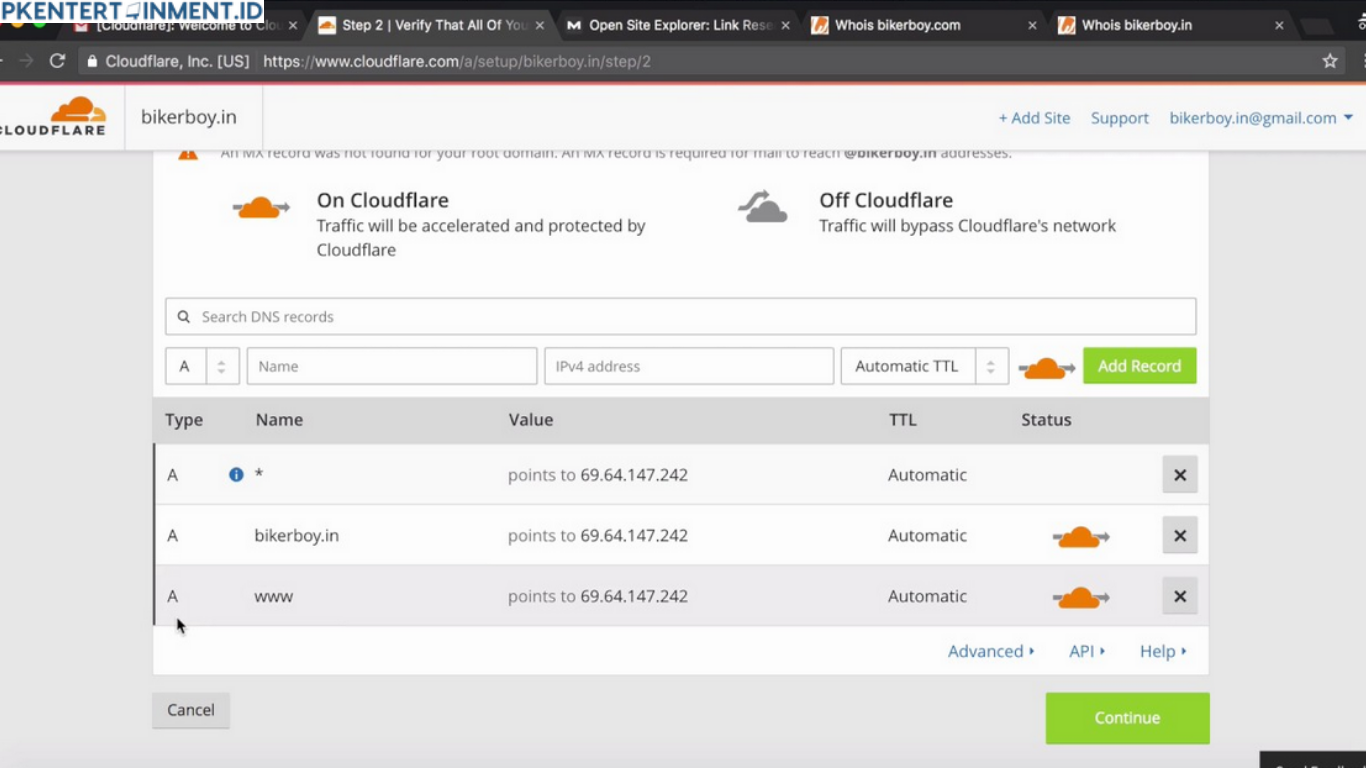Daftar Isi Artikel
1. Cara Setting DNS Cloudflare di Windows
Jika kamu menggunakan Windows, ikuti langkah-langkah berikut ini:
- Buka Control Panel
Kamu bisa cari “Control Panel” di menu Start, atau tekan tombol Windows + R, ketik “control panel”, lalu enter. - Pilih “Network and Internet”
Setelah itu, klik “Network and Sharing Center” dan pilih “Change adapter settings” di sisi kiri. - Pilih Koneksi yang Ingin Diubah
Klik kanan pada koneksi yang sedang kamu gunakan, lalu pilih “Properties”. - Akses TCP/IP Settings
Cari “Internet Protocol Version 4 (TCP/IPv4)” dan klik dua kali. Akan muncul jendela baru. - Ubah DNS menjadi DNS Cloudflare
Centang “Use the following DNS server addresses” dan masukkan alamat DNS Cloudflare berikut:
- Preferred DNS server: 1.1.1.1
- Alternate DNS server: 1.0.0.1
6. Simpan dan Restart Koneksi
Setelah memasukkan DNS, klik “OK”, dan tutup semua jendela. Coba restart koneksi internetmu untuk melihat perubahannya.
Dengan mengikuti cara setting DNS Cloudflare untuk buka blokir Steam ini, seharusnya akses ke Steam sudah tidak lagi diblokir.
2. Cara Setting DNS Cloudflare di Android
Pengguna Android juga bisa ikutan setting DNS Cloudflare agar Steam terbuka lagi. Begini caranya:
- Masuk ke Pengaturan Ponsel
Buka menu “Settings” atau “Pengaturan” pada ponsel kamu. - Pilih Koneksi Jaringan
Cari dan klik “Connections” atau “Koneksi”. - Buka Pengaturan Wi-Fi
Pilih jaringan Wi-Fi yang sedang kamu gunakan, lalu tahan beberapa detik sampai muncul opsi “Modify Network” atau “Ubah Jaringan”. - Ubah Pengaturan DNS ke Manual
Di sini, pilih “Advanced settings” atau “Pengaturan lanjutan”, lalu pilih “IP Settings” menjadi “Static”. - Masukkan Alamat DNS Cloudflare
Pada kolom DNS 1, masukkan 1.1.1.1, dan untuk DNS 2 masukkan 1.0.0.1. - Simpan dan Hubungkan Kembali Wi-Fi
Setelah itu, simpan pengaturan dan reconnect ke jaringan Wi-Fi. Selesai! Kamu sudah bisa akses Steam.
3. Cara Setting DNS Cloudflare di iPhone
Kalau kamu pengguna iPhone, tenang saja, cara setting DNS Cloudflare untuk buka blokir Steam juga bisa dilakukan dengan mudah.
- Buka Pengaturan (Settings)
Masuk ke “Settings” atau “Pengaturan” di iPhone kamu. - Pilih Wi-Fi
Klik menu “Wi-Fi” dan pilih jaringan Wi-Fi yang terhubung saat ini. - Ubah DNS ke Cloudflare
Klik “Configure DNS” dan ubah ke “Manual”. Hapus DNS lama yang ada, kemudian tambahkan 1.1.1.1 dan 1.0.0.1 sebagai DNS baru. - Simpan Pengaturan
Setelah selesai, klik “Save”. Kamu bisa langsung mencoba membuka Steam.
Dengan cara ini, kamu bisa kembali bebas akses Steam tanpa perlu khawatir lagi tentang blokir.